Kaip pašalinti užšaldytas „Mac“ programas
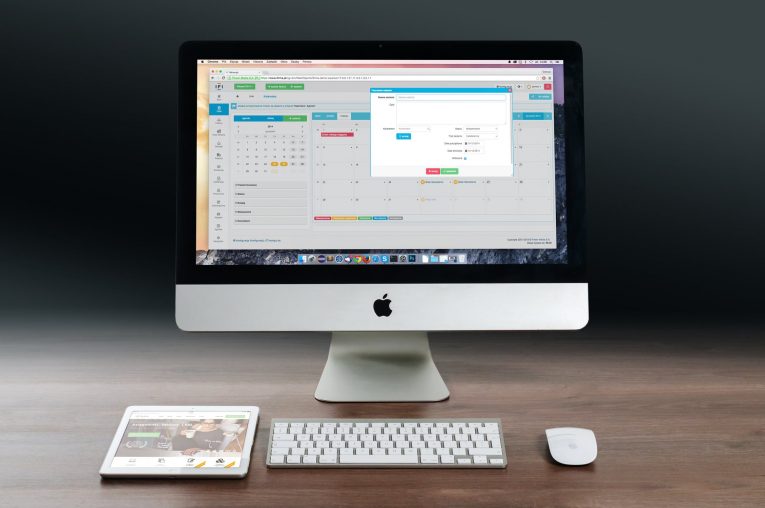
Net jei „Mac“ kompiuteriai giriami už jų stabilumą ir našumą, programų užšaldymas ar nereagavimas vis dar yra gana dažnas reiškinys. Tokias problemas gali sukelti daugybė dalykų, o šio įrašo tikslas - supažindinti jus su galimomis tokių problemų priežastimis. Be to, mes jums pasakysime, kokius veiksmus reikia atlikti norint užšaldyti „Mac“ programas:
Patikrinkite, ar nėra našumo problemų
Jei naudojate per daug turimų aparatūros išteklių, tai gali netikėtai užšaldyti kai kurias jūsų programas. Patariame uždaryti programas, kurių šiuo metu nenaudojate, taip pat sumažinti fone veikiančios aktyvios programinės įrangos skaičių. Kitas šaltinis, kurį vartotojai dažnai ignoruoja, yra interneto naršyklė su keliais atvirais skirtukais - turint daugiau nei 10 aktyvių skirtukų vienu metu, gali kilti našumo problemų.
Taip pat naudingos informacijos galite rasti mūsų įraše Kaip išspręsti lėtą „Mac“ .
Kaip pataisyti užšaldymo programą
Jei turite programinę įrangą, kuri, atrodo, atsitiktinai sustingsta, tuomet turėtumėte išnagrinėti problemą. Vienas iš būdų spręsti šią problemą yra ieškoti internete sprendimų, naudojant paieškos terminą, pvz., „APPNAME freezing“. Tačiau galite naudoti greitesnį taisymą - tiesiog iš naujo įdiekite programą.
Ką daryti, jei jūsų „Mac“ užšąla
Jei atrodo, kad visas jūsų kompiuteris užšalęs, tikriausiai jūsų laukia du sprendimai. Viena iš galimybių yra palaikyti „ Control +“ maitinimo mygtukus, kol pamatysite išjungimo raginimą. Šis metodas leis jums išsaugoti savo darbą.
Jei minėtas triukas neatlieka šio darbo, turėsite laikytis drastiškesnio požiūrio, kuris, deja, gali trukdyti išsaugoti neseniai atidarytus failus. Norėdami priversti iš naujo paleisti „Mac“, naudokite mygtukus „ Command“ + „Control“ + „Power“ .





